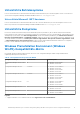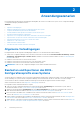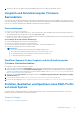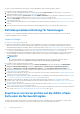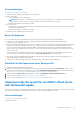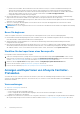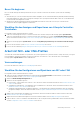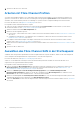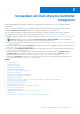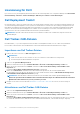Users Guide
Table Of Contents
- Dell Lifecycle Controller Integration Version 3.3 für Microsoft System Center Configuration Manager Benutzerhandbuch
- Inhaltsverzeichnis
- Einführung in Dell Lifecycle Controller Integration (DLCI) für Microsoft System Center Configuration Manager
- Anwendungsszenarien
- Allgemeine Vorbedingungen
- Bearbeiten und Exportieren des BIOS-Konfigurationsprofils eines Systems
- Vergleich und Aktualisierung der Firmware-Bestandsliste
- Erstellen, Bearbeiten und Speichern eines RAID-Profils auf einem System
- Betriebssystembereitstellung für Sammlungen
- Exportieren von Serverprofilen auf die iDRAC vFlash-Karte oder die Netzwerkfreigabe
- Importieren des Serverprofils von iDRAC vFlash-Karte oder Netzwerkfreigabe
- Anzeigen und Exportieren von Lifecycle Controller-Protokollen
- Arbeit mit NIC- oder CNA-Profilen
- Arbeiten mit Fibre Channel-Profilen
- Auswählen des Fibre Channel-SAN in der Startsequenz
- Verwenden von Dell Lifecycle Controller Integration
- Lizenzierung für DLCI
- Dell Deployment Toolkit
- Dell Treiber-CAB-Dateien
- Konfigurieren der Ziel-Systeme
- Auto-Ermittlung und Handshake
- Anwenden von Treibern auf die Tasksequenz
- Erstellen einer Tasksequenz
- Erstellen einer Dell-spezifischen Tasksequenz
- Erstellen einer benutzerdefinierten Tasksequenz.
- Bearbeiten einer Tasksequenz
- Konfiguration der Tasksequenz-Schritte zur Anwendung des Betriebssystemabbilds und des Treiberpakets
- Anwenden des Betriebssystemabbilds
- Hinzufügen von Dell Treiberpaketen
- Bereitstellen einer Tasksequenz
- Tasksequenz-Datenträger erstellen (Startfähiges ISO-Image)
- System-Viewer-Dienstprogramm
- Konfigurationsdienstprogramm
- Starten der Integrated Dell Remote Access Controller-Konsole
- Task Viewer
- Weitere Tasks, die Sie mit Dell Lifecycle Controller Integration durchführen können
- Konfigurieren von Sicherheit
- Validierung eines durch Dell ab Werk ausgestellten Client-Zertifikats auf dem Integrated Dell Remote Access Controller für die automatische Ermittlung
- Vorautorisierung von Systemen für Auto-Ermittlung
- Ändern der von Dell Lifecycle Controller Integration für Configuration Manager verwendeten Administrator-Anmeldeinformationen
- Verwenden der graphischen Benutzeroberfläche
- Verwenden des Array Builder
- Definieren von Regeln mit dem Array Builder
- Erstellen eines RAID-Profils mit Array Builder
- Über die Erstellung mit Array Builder
- Controller
- Hinzufügen eines Controllers
- Bearbeiten eines Controllers
- Löschen eines Controllers
- Variablenbedingungen
- Hinzufügen einer neuen Variablenbedingung
- Bearbeiten einer Variablenbedingung
- Löschen einer Variablenbedingung
- Arrays
- Hinzufügen eines neuen Arrays
- Bearbeiten eines Arrays
- Löschen eines Arrays
- Logische Laufwerke (auch virtuelle Festplatten genannt)
- Hinzufügen eines neuen logischen Laufwerks
- Bearbeiten eines logischen Laufwerks
- Löschen eines logischen Laufwerks
- Festplatten (Array-Festplatten)
- Hinzufügen einer neuen Festplatte
- Ändern einer Festplatte
- Löschen einer Festplatte
- Importieren eines Profils
- Konfigurationsdienstprogramm verwenden
- Erstellen eines Lifecycle Controller-Startdatenträgers
- Hardwarekonfiguration und Bereitstellung des Betriebssystems
- Betriebssysteme bereitstellen
- Workflow für Hardwarekonfiguration und BS-Bereitstellung
- Aktualisierung der Firmware während der BS-Bereitstellung
- Konfigurierung der Hardware während der BS-Bereitstellung
- RAID-Konfiguration
- Anwendung eines NIC- oder CNA-Profils auf eine Sammlung
- Anwenden von FC-HBA-Profilen und FC-SAN-Startattributen auf eine Sammlung
- Anwenden eines Integrated Dell Remote Access Controller-Profils auf eine Sammlung
- Exportieren der Systemprofile vor und nach der Hardwarekonfiguration
- Vergleich und Aktualisierung der Firmware-Bestandsliste für Systeme in einer Sammlung.
- Anzeigen der Firmware-Bestandsaufnahme
- Überprüfen der Kommunikation mit dem Lifecycle Controller
- Anzeigen und exportieren der Lifecycle Controller-Protokolle für eine Sammlung
- Ändern der Anmeldeinformationen auf den Lifecycle Controllern
- Plattformwiederherstellung für eine Sammlung
- Vergleich von NIC/CNA-Profilen mit Systemen in einer Sammlung
- Verwenden des Server-Import-Dienstprogramms
- Verwendung des Dienstprogramms „System Viewer“
- Anzeigen und Bearbeiten der BIOS-Konfiguration
- Anzeigen und Konfigurieren von RAID
- Konfiguration von iDRAC-Profilen für ein System
- NICs und CNAs für ein System konfigurieren
- Konfigurieren von FC-HBA-Karten für ein System
- Vergleich und Aktualisierung der Firmware-Bestandsliste
- Vergleich des Hardware-Konfigurationsprofils
- Lifecycle Controller-Protokolle anzeigen
- Anzeigen der Hardwarebestandsaufnahme für das System.
- Plattformwiederherstellung für ein System
- Vergleichen des FC-HBA-Profils mit einem Zielsystem
- Fehlerbehebung
- Konfigurieren der Dell Provisioning-Webdienste auf IIS
- Dell Auto-Discovery Network Setup Specification
- Fehlerbehebung beim Anzeigen und Exportieren von Lifecycle Controller-Protokollen
- Bereitstellung des Betriebssystems auf Dell-Servern der 13. PowerEdge-Server-Generation unter Verwendung von WinPE 3.0
- Probleme und Lösungen
- ESXi- oder RHEL-Bereitstellung auf Windows-Systemen wird zu ESXi- oder RHEL-Sammlungen verschoben, aber nicht aus Windows Managed Collection entfernt
- Relevante Dokumentation und Ressourcen
Lizenzierung für DLCI
Diese Version von DLCI ist lizenzpflichtig. Weitere Informationen zur Lizenzierung finden Sie in Configuration Manager unter Bestand und
Übereinstimmung > Übersicht > Geräte-Sammlungen > Dell Lifecycle Controller > Lizenz-Anweisungen.
Dell Deployment Toolkit
Das Dell Deployment Toolkit (DTK) umfasst eine Reihe von Dienstprogrammen, Beispiel-Scripts sowie Beispiel-Konfigurationsdateien, die
Sie zur Bereitstellung und Konfiguration von Dell-Systemen verwenden können. Sie können DTK zur Erstellung von Skript-basierten und
RPM-basierten Installationen für die Bereitstellung einer großen Anzahl von Systemen in einer Vorbetriebssystemumgebung zuverläßig
einsetzen, ohne ihre aktuellen Bereitstellungsprozesse zu ändern. Unter Verwendung von DTK können Sie Betriebssysteme auf Dell
Systemen im BIOS oder UEFI (Unified Extensible Firmware Interface)-Modus installieren.
ANMERKUNG: Wenn die Ordner mit den für das Booten erforderlichen Treibern nicht vorhanden sind, zeigt der Assistent eine
Fehlermeldung an.
Dell Treiber-CAB-Dateien
Eine Kabinettdatei (.cab) ist eine komprimierte Datei, die andere Verteilungsdateien enthält, wie z. B. Treiber und Systemdateien.
Die Dell Treiber-CAB-Datei bietet neue Flexibilitätsstufen zum Erstellen und Bereitstellen benutzerdefinierter Boot-Images.
Importieren von Dell Treiber-Dateien
1. Laden Sie die neueste DTK-Datei von Dell.com/support herunter.
ANMERKUNG:
● Stellen Sie sicher, dass Sie ein DTK-Paket vom Site-Server und nicht von der Admin-Konsole importieren.
● Unterstützung für die selbstausführbare DTK-Zip-Datei.
2. Starten Sie die Operations Manager-Konsole.
3. Wählen Sie im linken Bereich die Option Software-Bibliothek > Übersicht > Anwendungsverwaltung > Pakete aus.
4. Klicken Sie mit der rechten Maustaste auf Pakete, und wählen Sie DLCI-Server-Bereitstellung > DLCI Dell Driver Cabs
importieren aus.
Der Bildschirm DLCI WinPE-Treiberkonfigurationsassistent wird angezeigt.
5. Klicken Sie auf Durchsuchen, und wählen Sie die selbstextrahierende Zip-Datei aus, die Sie heruntergeladen haben.
Die ausgewählte Version der cab-Datei, die Windows PE-Version und die Architektur werden in CAB-Auswahl für das Importieren
im DLCI WinPE-Treiberkonfigurationsassistent angezeigt.
ANMERKUNG:
Wenn die WinPE-Treiber bereits auf diesem System installiert sind, wird die folgende Meldung angezeigt:
Auf diesem System sind bereits WinPE-Treiber vorhanden. Durch den Import der CAB-Datei werden die vorhandenen
WinPE-Treiber überschrieben. Are you sure you want to proceed?
6. Befolgen Sie die Schritte 7 bis 11 im Abschnitt Aktualisieren von Dell Treiber-CAB-Dateien auf Seite 20, um ein Boot-Image zu
erstellen.
Aktualisieren von Dell Treiber-CAB-Dateien
1. Starten Sie die Configuration Manager-Konsole.
2. Wählen Sie im linken Bereich die Option Software-Bibliothek > Übersicht > Anwendungsverwaltung > Pakete aus.
3. Klicken Sie mit der rechten Maustaste auf Pakete, und wählen Sie DLCI-Server-Bereitstellung > DLCI Dell Driver Cabs
importieren aus.
Der Bildschirm DLCI WinPE-Treiberkonfigurationsassistent wird angezeigt. Wenn ein CAB-Dateipaket auf dem Server vorhanden
ist, werden die CAB-Datei-Version, Windows PE-Version und Architektur im Abschnitt „CAB-Auswahl zum Import“ angezeigt.
20
Verwenden von Dell Lifecycle Controller Integration